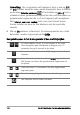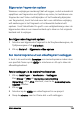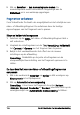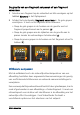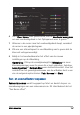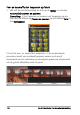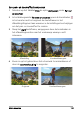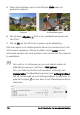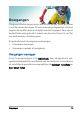Operation Manual
114 Corel VideoStudio Pro Gebruikershandleiding
5 Klik op Bewerken > Een momentopname maken. De
momentopname wordt automatisch toegevoegd aan de
bibliotheek en in uw werkmap opgeslagen.
Fragmenten verbeteren
Corel VideoStudio Pro biedt u de mogelijkheid om het uiterlijk van een
video- of afbeeldingsfragment te verbeteren door de huidige
eigenschappen van het fragment aan te passen.
Kleur en helderheid aanpassen
1 Selecteer op de tijdlijn het video- of afbeeldingsfragment dat u
wilt verbeteren.
2 Verplaats de schuifregelaars om de Tint, Verzadiging, Helderheid,
het Contrast of Gamma van het fragment aan te passen.
3 Bekijk in het voorbeeldvenster het effect van de nieuwe
instellingen op de afbeelding.
Opmerking: Dubbelklik op de juiste schuifregelaar om de
oorspronkelijke kleurinstelling van het fragment opnieuw in te
stellen.
De toonkwaliteit van uw video- of afbeeldingsfragmenten
aanpassen
1 Klik in de werkruimte Bewerken op Opties en klik vervolgens op
Kleurcorrectie in het Optiepaneel.
2 Klik op Automatische toonaanpassing.
Opmerking: U kunt voor het fragment de opties Helderst,
Helderder, Normaal, Donkerder en Donkerst selecteren door op de
vervolgkeuzelijst van Automatische toonaanpassing te klikken.